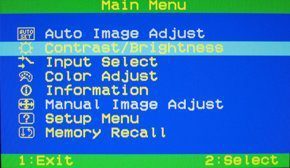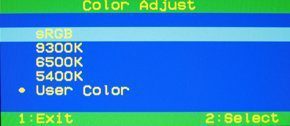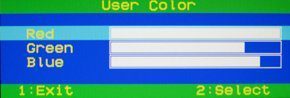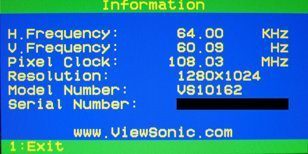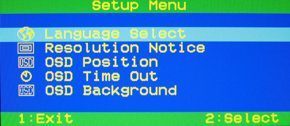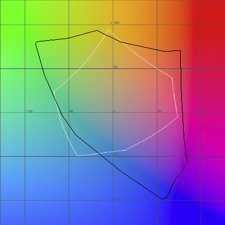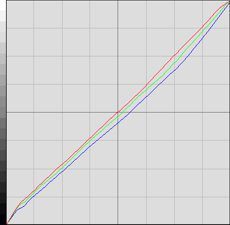Anschlüsse
Die Anschlüsse des ViewSonic VX922 sind hinter einer Kunststoffabdeckung verborgen. Diese muss erst entfernt werden, bevor die Anschlüsse frei zugänglich sind. Folgende Anschlüsse stellt der Monitor zur Verfügung: Netzanschluss, DVI-D Eingang und D-Sub Eingang.
Wie bereits erwähnt, hat der ViewSonic VX922 keinen Netzschalter, was bei diesem Gerät keinen Nachteil ist, da der VX922 mit einer speziellen Funktion ausgestattet ist. Das Display merkt sich nämlich den letzten Betriebsstatus und schaltet sich alleine eine, sobald der Monitor wieder mit Strom versorgt wird. Diese Funktion ist z.B. praktisch, wenn man seinen Computer und das Display mit einer schaltbaren Steckdosenleiste ein- und ausschalten möchte.
Bedienung und OSD
Die Tasten des ViewSonic VX922 sind großzügig dimensioniert und haben einen guten Druckpunkt. Die Beschriftung der Tasten ist auch unter ungünstigen Lichtverhältnissen noch gut erkennbar.
Das OSD (On-Screen-Display) des ViewSonic VX922 ist übersichtlich und gut strukturiert aufgebaut. Die Menüs und Funktionen können mit den Tasten schnell angewählt werden. Die Nutzung des OSD wird durch die angenhmen Tasten unterstützt. Schon nach kurzer Zeit gelingt die Bedienung praktisch intuitiv. Mit der Taste 1 wird das OSD gestartet. Mit der Taste und wird die Kontrast- und Helligkeitseinstellung direkt aufgerufen. Mit der Taste 2 kann zwischen dem analogen und digitalen Eingang umgeschaltet werden. Mit der Taste wird der Monitor an- und ausgeschaltet.
Im folgenden Bilder und Informationen zu den Funktionen des OSD:
Hauptmenü
Von hier werden die Menüs und Funktionen angewählt. Menüpunkte mit weißer Schrift können im digitalen Betrieb des ViewSonic VX924 nicht angewählt werden, da diese Einstellungen im digitalen Betrieb des Displays nicht benötigt werden.
Kontrast / Helligkeit
Unter diesem Menüpunkt können der Kontrast und die Helligkeit eingestellt werden.
Eingangsquelle
Sind zwei Computer am VX922 angeschlossen, so kann in diesem Menü zwischen dem anlogen und digitalen Eingang umgeschaltet werden.
Farbeinstellungen
Hier kann das benutzte Farbprofil eingestellt werden. Zu Auswahl stehen vier feste Farbprofile (sRGB, 9300K, 6500K und 5400K) und Benutzerfarbeinstellungen, wo Rot, Grün und Blau individuell justiert werden kann.
Benutzer-Farbeinstellungen
In diesem Untermenü können rot, grün und blau individuell geregelt werden.
Information
Hier werden verschiedenen Betriebsparameter und Informationen angezeigt: horizontale Frequenz, vertikale Frequenz, Videobandbreite (Pixeltakt), Model- und Seriennummer des ViewSonic VX922.
Einstellungen
Unter diesem Menüpunkt werden Grundeinstellungen des OSD vorgenommen: Menüsprache, Anzeige zur Auflösung, OSD-Position, OSD-Einblendzeit und OSD- Transparenz.
Sprachen
In diesem Menü wird die Sprache eingestellt, mit der die Informationen des OSD angezeigt werden.
Zurücksetzen
Hier können die Einstellungen auf die Werkseinstellungen des VX922 zurückgesetzt werden. Achtung: Es kommt keine Ja/Nein- Bestätigungsabfrage, die Funktion wird sofort ausgeführt.
Leider bietet der ViewSonic VX922 bei den Anzeigebalken keine Prozentanzeige und so lassen sich Einstellung nur schwer nachvollziehen. Diesen Punkt haben wir auch schon beim ViewSonic VP231wb bemängelt. Bei der VP-Serie hat ViewSonic in der Zwischenzeit die Prozentanzeige hinzugefügt. Warum dieser Punkt bis jetzt nicht auch bei der VX-Serie geändert wurde, bleibt uns ein Rätsel.
Bildqualität
Der ViewSonic VX922 hat ein TN-Panel und kann somit nur 6 Bit pro RGB-Farbe darstellen, was 262.144 echten Farben entspricht. Um den Farbraum bei TN-Panels zu vergrößern, wird eine Technologie eingesetzt, die man als Dithering bezeichnet. Auf diese Weise wird der Farbraum von TN-Panels auf 16,2 Millionen erweitert. Da der normale Farbraum im PC-Bereich allerdings 16,7 Millionen Farben umfasst, können TN-Panels bei feinen Farb- und Graustufenverläufen nicht alle Farben wiedergeben. Im Ergebnis sind deswegen bei feinen Farbverläufen Streifen sichtbar, da der Farbton an einigen Stellen im Farbverlauf nicht exakt reproduziert werden kann. Das Dithering hat natürlich deutlichen Einfluss auf die darstellbare Bildqualität und je besser das Dithering technisch umgesetzt wird, desto besser die Bildqualität.
Die Bildqualität des ViewSonic VX922 ist für ein Modell mit TN Panel beeindruckend gut. Die Streifenbildung im feinen Rot- und Blaufarbverlauf ist kaum sichtbar. Im Grün- und Graustufenverlauf treten die Streifen zwar deutlicher auf, sind aber auf einem Niveau, das für ein TN-Panel mehr als gut zu bezeichnen ist.
Mit dem Colorimeter Silver Haze Pro (x-rite Modell DTP94) und der iColor Software von Quatographic, wurde der ViewSonic VX922 farblich kalibriert. Anschließend wurden der anzeigbare Farbraum und die Farbausgabequalität gemessen.
Kalibrierung
| Ziel | Erreicht | |
| Gamma | 2.2 | 2.2 |
| Kelvin | 6500 | 6511 |
| cd/m2 | 140 | 140 |
Die maximale Helligkeit des VX922 wird von ViewSonic mit 270 Candela pro m² angegeben. Wir haben die Angaben nachgemessen. Der Monitor erreicht einen minimalen Helligkeitswert von 30 cd/qm und eine maximale Helligkeit von 287 cd/qm. Damit übertrifft das Gerät die Herstellerangaben zur maximalen Helligkeit leicht. Zusammengefasst bietet das Display einen recht großen Bereich, in dem die Helligkeit geregelt werden kann.
Der Kontrastumfang des TN-Panels ist mit 650:1 angegeben, was einem guten wahrnehmbaren Schwarzwert entspricht. Das TN-Panel des ViewSonic VX922 ist mit einem Blickwinkel bei 10:1 Kontrast mit horizontal 150° und vertikal 135° angegeben. Bei 5:1 Kontrast sind es horizontal 160° und vertikal 150°. Bei seitlicher Ansicht fällt der Kontrast schnell ab, was zum verblassen der Farben führt und auch den wahrnehmbaren Schwarzwert negativ beeinflusst. Dieser Umstand trifft allerdings auf alle TN-Panels zu, da diese eine deutlich kleinere Blickwinkelstabilität aufweisen, als z.B. VA oder IPS Panels.
Die Ausleuchtung des Testgerätes werten wir als gut. Pixel- oder Subpixelfehler konnten wir keine feststellen. Wir weisen aber darauf hin, dass beide Punkte immer einer gewissen Serienstreuung unterliegen. Somit können diese Wertungskriterien von Gerät zu Gerät unterschiedlich sein.
Insgesamt zeigt der ViewSonic VX922 eine gute Bildqualität und für ein TN-Panel ist die Bildqualität sogar beeindruckend. Die Farbtreue ist gut, auch hier schlägt sich der Monitor sehr beachtlich. Das Dithering bei TN-Panels hat mittlerweile einen qualitativ hohen Stand erreicht.